【IGTV】横向き動画をアップロードできない場合の対処法を解説!
今回ご紹介するのは、IGTVで横向き動画がアップロードできない時の対処法です。IGTVに動画をアップロードする操作手順から、横向き動画がアップロードできない時の対処法までまとめてご覧頂けます。動画作成のコツも合わせてご覧ください。
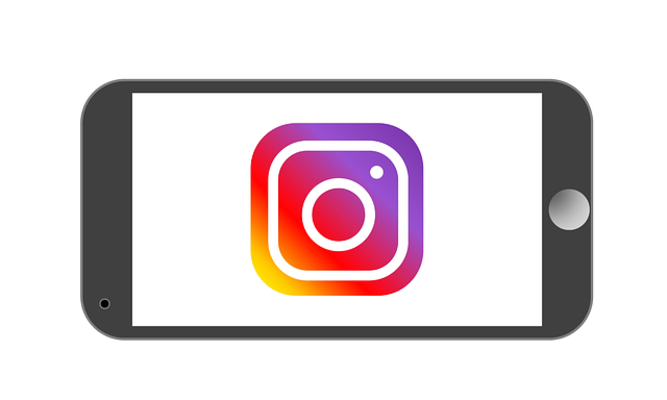
目次
【IGTV】横向き動画をアップロードする事前準備
IGTVで横向き動画をアップロードする前に、まずは動画を準備する必要があります。まずは動画作成するコツと、動画の作成手順を予習してみましょう。
動画作成のコツ
せっかく動画を作成するのであれば、視聴者側に楽しんでもらえる動画を作りたい。そのためには、動画を作成する上で押さえておきたい4つのポイントがあります。
サムネイルに力を入れる
IGTVで動画を作成・アップロードする上で、最初に押さえておきたいのはサムネイルです。視聴者側が最初に目にするサムネイルは、第一印象に関わる大切な看板です。視聴者側に分かりやすく、視聴意欲をかきたてるようなサムネイルがオススメです。
スマホユーザー向けに作成する
次に押さえておきたいポイントは、視聴者側が使用している端末です。IGTVでアップロードする動画をパソコンで作成する場合、パソコンとスマホではテロップの大きさや文字数など見え方が異なるため、スマホでも視聴し易い動画を心掛けるのがオススメです。
スマホユーザーは移動中や外出時の空き時間などに動画を視聴することもあります。視聴者側が見やすい動画を考える上で、スマホでの動画視聴を意識することはとても大切です。
インパクトがある箇所を頭に入れる
3つ目のポイントは、視聴者側の視聴意欲をかきたてるようなインパクトです。私たちの作成した動画が本当に素晴らしいコンテンツであったとしても、視聴者側に見てもらうにはコツがいります。
そのコツというのが動画の冒頭で、視聴者側にインパクトを与えることです。信じられない結末や予想できないハプニング等が起こった未来を暗示させることで、視聴者側の視聴意欲継続が期待できます。
動画時間を短めにして作成する
最後に押さえておきたいコツは、動画時間を短めにして動画を作成することです。IGTVでは60分の動画をアップロードすることができますが、動画時間は長ければ良いというものではありません。
視聴者側に60分間の動画を見てもらうには、視聴者を60分間飽きさせない動画である必要があります。
日常で60分間の動画と言えばテレビドラマなどが思い浮かびます。エンターテインメントのプロが作成した作品で1時間という事は、一般人が60分間の動画を作成するにはかなりの時間と努力が必要になるでしょう。
インターネット環境の確認
動画のアップロードや視聴にはインターネット環境が必要になる為、スマートフォンのデータ通信量を確認しておくことをおすすめします。Wi-Fi環境を利用すればデータ通信量の節約につながります。
動画の作成の手順
SNS社会では、動画アップロードが大きなビジネスチャンスとなることも考えられます。動画作成のコツを幅広く活用するためにも、IGTVで動画を作成する手順を確認してみましょう。ただし、個人情報漏洩をはじめとするトラブルには要注意です。
動画は最大60分までにまとめて編集する
まず初めに、投稿したい動画を選択します。IGTVで投稿可能な動画時間は最大60分です。一本の動画で60分を越さないように編集を行います。
補足:パソコンからは60分の動画投稿が可能ですが、iPhoneからは最大15分までのようです。
mp4でエンコードする
パソコンからIGTVへ動画を投稿する場合、参考画像のようにファイル形式やファイルサイズの上限が指定されています。IGTVからの指示に従ってmp4でエンコードします。
サムネイル/タイトル/詳細を入力する
最後に、投稿する動画のサムネイル・タイトル・詳細を入力します。先ほどご紹介したようにサムネイルは非常に重要な項目です。タイトル・詳細説明と合わせて有効活用しましょう。
 【IGTV】画像投稿で「カバー画像選択画面」から進まないときについて解説!
【IGTV】画像投稿で「カバー画像選択画面」から進まないときについて解説!【IGTV】横向き動画をアップロードする方法
これからご紹介するのは本日のメインテーマ、IGTVで横向き動画をアップロードする方法です。いよいよ作成した動画をIGTVへアップロードします。まずは操作手順の確認から始めましょう。
アップロードの手順
動画アップロードに使用する端末・Instagramアカウント・動画を用意したら、IGTVを起動して動画アップロード画面へ移動してみましょう。
編集作業が終わった動画を選択する
IGTVの画面右上から「+アイコン」をタップして、カメラへアクセスします。
編集作業が終了した動画を選択して「次へ」をタップしたら、カバーの選択を行い再び「次へ」をタップします。最後にタイトル・詳細説明欄の記入画面へ移動します。重要ポイント:動画編集時にあらかじめ動画を横向きに編集しておきましょう。
投稿ボタンを選択しアップロードする
画面右上の「投稿する」というアイコンをタップすると、動画のアップロードが開始されます。動画をアップロードする前に、個人情報漏洩などの問題が無いことを確認しましょう。
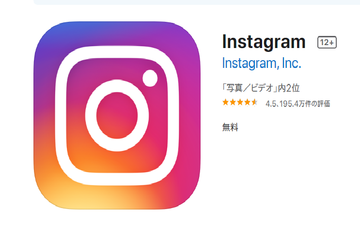 Instagramにバッジ/IGTV広告機能をクリエイター支援で導入へ!
Instagramにバッジ/IGTV広告機能をクリエイター支援で導入へ!【IGTV】横向き動画をアップロードできない場合の確認点
IGTVについてリサーチした結果、横向き動画をアップロードできないという情報をキャッチしました。この項では、横向き動画がアップロードできない時の確認点をご紹介していきます。
急に横向き動画の投稿ができなくなった
2020年3月頃から起きた現象をご紹介していきます。まずは、症状を確認しましょう。例えばですが、横向き動画がアップロードできないのと、動画投稿自体できないのでは症状が大きく違います。
2020年3月頃から起きた現象
リサーチした結果、横向き動画に関する不具合は以下のようなものでした。
- 横向き動画を投稿しても、動画が完璧な形で閲覧できない
- 動画が縦で表示される
- 投稿した動画の両端が切れてしまっている
主な確認点
では、横向き動画がアップロードできなかった場合の確認点のご紹介です。まずは、以下の3点を確認してみる事をおすすめします。
コミュニティガイドラインを確認する
まず第一に確認するのはコミュニティガイドラインです。ガイドラインとは、簡単に言ってしまえば健全で快適な環境を守るためのルール・規則のようなものです。
Instagram・IGTVにもコミュニティガイドラインというものが存在します。ですので、アップロードした動画がガイドラインに抵触していないか確認してみましょう。
動画形式/時間などを確認する
ガイドラインが問題ないのであれば、次は動画のファイル形式やファイルサイズ・動画時間を確認してみましょう。IGTVでは投稿できる動画時間やファイル形式・ファイルサイズが決められています。
これらが間違っていると動画が投稿できない為、今一度確認することをおすすめします。
視聴者側の操作/設定のミス
最後にご紹介するのは、視聴者側の操作ミスで横向き動画が視聴できないケースです。視聴する時に確認しておきたいのは、スマートフォンの画面ロック設定です。操作ミスで画面ロックを設定していると横向き動画が視聴できません。
ポイント:画面ロック設定を確認するならば、インターネット回線に問題がない事も合わせ確認しておくのがオススメです。
 Instagramアプリの「IGTVアイコン」が消えた!
Instagramアプリの「IGTVアイコン」が消えた!【IGTV】横向き動画をアップロードできない場合の対処法
では、横向き動画がアップロードできない場合の対処法をご紹介していきます。ガイドラインなどを確認しても問題が解決できない時、ユーザーができる対処法をリサーチしてきました。
パソコンから投稿する手順
最初にご紹介するのは、パソコンから動画をアップロードする方法です。一時的にスマートフォンが不調という事も考えられます。また、パソコン版ではスマートフォンよりも長時間の動画をアップロードする事ができます。
インスタにログインする
パソコンでIGTVに動画アップロードするために、まずはパソコンからInstagramにログインします。
プロフィールページを開く
Instagram画面右上のアイコンをクリックして、表示されたメニューからプロフィールを選択します。
IGTVを選択し右上のアップロードを選択する
Instagramプロフィール画面中央のIGTVをクリックします。
「アップロード」をクリックすると、IGTVの動画アップロード画面が表示されます。
スマホで試すべき対処法
次にご紹介するのは、スマートフォン版での対処法です。参考画像はiPhone7で検証したものを掲載しております。
アプリの再ログイン/再インストール
最初に試しておきたい対処法は、IGTVアプリの再ログイン・再インストールです。Instagramアカウントのログインに必要なパスワード等はあらかじめ用意しておくとスムーズです。
スマホの再起動
次にご紹介するのは、スマートフォンの再起動です。再起動は、スマートフォンでもパソコンでも不具合解消に一定の期待ができます。
アプリ/OSのアップデート
3つ目の対処法は、アプリもしくはOSのアップデートです。スマートフォンアプリは、自動アップデート設定がONになっている事もありますが、確認してみる価値は十分あります。もしかすると、操作ミスや設定ミスでOFFにしてしまったなんて事も考えられます。
iPhoneでOSアップデートを確認するには、設定アプリから「一般」→「ソフトウェア・アップデート」で確認できます。
画面設定の確認
4つ目は画面設定の確認です。先ほどもご紹介しましたが、画面ロック設定は日常的に使っているからこそ、意外と見落としがちです。操作ミスやミスタップで設定が変わっていないか確認してみましょう。
【IGTV】横向き動画をまだアップロードできない場合の対処法
これまでご紹介した要点を確認しても、横向き動画がアップロードできない場合、ユーザーはどうすれば良いのでしょうか?
対処の手順
Instagramのガイドラインからスマートフォンのアップデート、端末での操作ミスを確認しても動画をアップロードできない時は、Instagramに通信障害や不具合等が起きていないか様子見してみる事をおすすめします。
少し様子を見てみる
もしも、Instagram・IGTV側で不具合が発生した場合、運営側は問題解決に向けて対応してくれるはずです。また、インターネットニュースやSNSで情報が流れてくる可能性も考えられます。
至急、動画をアップロードしたい場合、別のSNSを利用するという手段もあります。
運営に報告する
時間をおいても問題が解決できない場合は、Instagramの運営へ報告する必要がでてきます。いざという時のために、Instagramで問題を報告する操作手順を確認しておきましょう。
まずは、Instagramアプリからプロフィール画面へと移動します。検証ではiPhone7のInstagramアプリを使用しています。
メニューバーをタップして設定画面へと移動します。
設定画面からヘルプを選択します。
ヘルプから問題の報告へアクセスします。あとは、問題の報告画面の指示に従って操作を行いましょう。この時、発生した問題について詳しく報告する事をおすすめします。
合わせて読みたい!Instagramに関する記事一覧
 インスタライブの保存/録画する方法をくわしく解説!
インスタライブの保存/録画する方法をくわしく解説!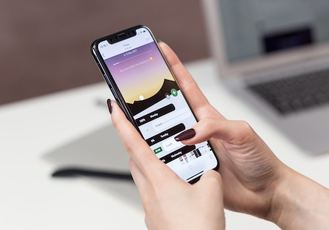 【インスタ】ストーリーの足跡のスパムアカウントの対処法!
【インスタ】ストーリーの足跡のスパムアカウントの対処法! 【インスタライブ】外部フィルター/エフェクトを使う方法を解説!
【インスタライブ】外部フィルター/エフェクトを使う方法を解説! 【インスタストーリー】「矢印ペン」の使い方を解説!
【インスタストーリー】「矢印ペン」の使い方を解説!




















